Bild zu GIF
Bilder in GIFs umwandeln, ganz einfach in Ihrem Webbrowser
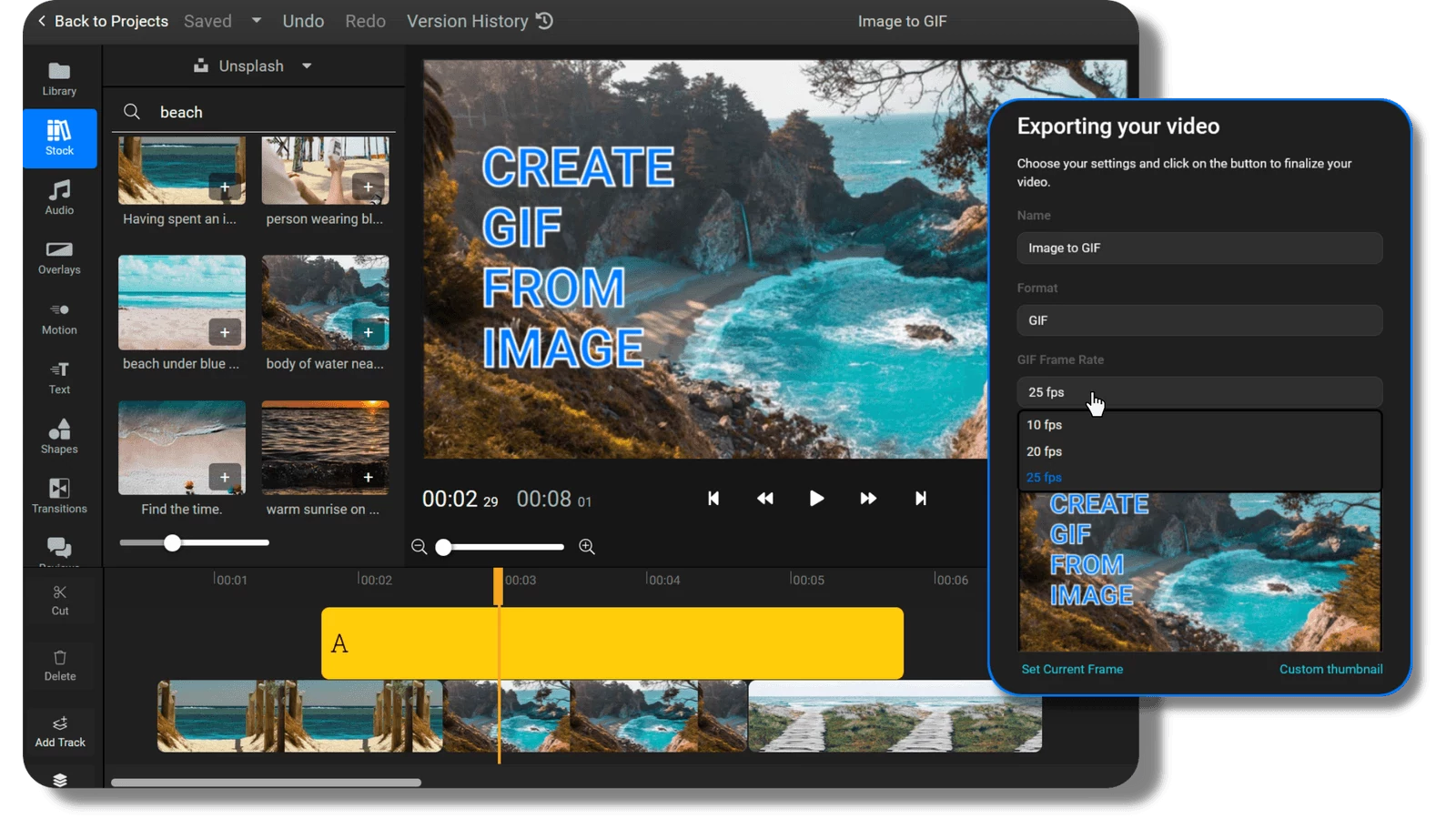

Verwenden Sie einen einfachen, aber leistungsstarken Bild-zu-GIF-Konverter
Mit unserem Online-Konverter zur Umwandlung von Bilder in GIFs können Sie in nur wenigen Minuten und ohne Herunterladen oder Installieren einer Software GIFs erstellen. Laden Sie Ihre Bilder einfach auf Flixier hoch, ordnen Sie sie in der richtigen Reihenfolge an und bearbeiten Sie sie dann nach Belieben. Wählen Sie aus über einem Dutzend kostenloser Übergänge, fügen Sie Text und Formen hinzu oder optimieren Sie Ihre Bilder, um sie heller, klarer und farbenreicher zu machen. Sie benötigen keine Erfahrung in der Video-Bearbeitung. Unser Programm ist leicht zu verstehen und selbst zu erlernen. Alles lässt sich per Drag & Drop erledigen, so dass Sie im Handumdrehen wunderschöne GIFs erstellen können. Unsere Cloud-basierte Technologie sorgt dafür, dass Sie Ihre Kreationen in nur wenigen Sekunden speichern und online teilen können!
Bilder in GIFs anordnen und kombinieren
Arrangieren und kombinieren Sie so viele Bilder, wie Sie in Ihr GIF einfügen möchten. Verwenden Sie dazu unsere präzise und intuitive Timeline. Sie können zwei Bilder auf der Timeline übereinander legen, um einen Übergang hinzuzufügen, oder sie auf verschiedenen Spuren platzieren, um Ihren GIFs einen Bild-im-Bild- oder einen aufgeteilten Bildschirm-Effekt zu verleihen. Sie können sogar transparente Bilder wie Logos oder Wasserzeichen einfügen oder sie mit kurzen Videos kombinieren.
Bilder in GIFs umwandeln mit einem Online-Programm
Wandeln Sie Bilder über Ihren Webbrowser in GIFs um. Sie brauchen nichts herunterzuladen oder auf Ihrem Computer zu installieren. Alles, was Sie brauchen, ist eine Internetverbindung. Unser Programm verwendet Cloud-Server für die gesamte Bildverarbeitung, so dass es auf jedem Computer reibungslos läuft, unabhängig von den Systemspezifikationen oder dem Betriebssystem. Verwenden Sie Flixier, um GIFs auf Mac, Windows oder Chromebooks zu erstellen.
Fügen Sie Text und Übergänge zu Ihren Bildern hinzu, um GIFs zu erstellen
Wählen Sie aus über einem Dutzend kostenloser Übergänge, die Sie zwischen Bildern einfügen können. Fügen Sie statischen Text oder vollständig anpassbare animierte Titel hinzu, um lustige Bildunterschriften zu erstellen oder Ihren GIFs einen ausgefeilten, professionellen Look zu verleihen. Wir bieten Ihnen mehr als 1000 integrierte Schriftarten sowie die Möglichkeit, Ihre eigenen hochzuladen, so dass Sie Ihrer Kreativität freien Lauf lassen können.
Mit dieser einfachen Umwandlung von Bildern in GIFs sparen Sie Zeit
Laden Sie Ihre Bilder zu Flixier hoch, ordnen Sie sie auf der Timeline an, ziehen Sie Text und Übergänge darüber und exportieren Sie dann. Das war's schon! Unser GIF-Ersteller ist unglaublich einfach und benutzerfreundlich. Sie müssen also kein erfahrener Bildbearbeiter sein (oder stundenlang Anleitungen im Internet ansehen), um ihn zu benutzen. Sie können sogar Bilder direkt aus Google Fotos oder anderen Cloud-Speicherdiensten übernehmen, um den gesamten Prozess zu vereinfachen.
Wie wandelt man ein Bild in ein GIF um?
1
Bilder hochladen
Klicken Sie auf die blaue Schaltfläche „Loslegen“, um Flixier in Ihrem Browser zu öffnen. Sie können Bilder von Ihrem Computer auswählen oder sie aus Google Fotos, Google Drive, Dropbox und anderen Online-Diensten importieren.
2
GIF zusammenstellen
Ziehen Sie die Bilder aus Ihrer Bibliothek auf die Timeline am unteren Rand des Bildschirms. Ordnen Sie sie in der gewünschten Reihenfolge an und ziehen Sie an den Rändern der Timeline, um zu bestimmen, wie lange sie auf dem Bildschirm bleiben. Wenn Sie zwei Bilder auf derselben Spur überlagern, können Sie einen Übergang aus der Auswahlliste verwenden. Über die Registerkarten auf der linken Seite des Bildschirms können Sie Text, animierte Grafiken oder Formen zu Ihrem GIF hinzufügen.
3
GIF herunterladen
Wenn Sie mit dem Zusammenstellen Ihres GIFs fertig sind, klicken Sie oben rechts auf „Exportieren und Herunterladen“. Stellen Sie sicher, dass Sie in der Auswahlliste Format die Option „GIF“ auswählen. Flixier braucht ein paar Sekunden, um Ihr neues GIF zu verarbeiten, und dann wird es auf Ihrem Computer gespeichert.
Wieso sollten Sie Flixier verwenden, um Bilder in GIFs umzuwandeln?

Bearbeiten und optimieren Sie Bilder, bevor Sie sie in GIFs umwandeln
Mit Flixier können Sie Ihre Bilder ganz einfach zuschneiden und in der Größe verändern. Fügen Sie Filter hinzu und verwenden Sie unsere einfachen Schieberegler für Helligkeit, Kontrast und Farbintensität, damit Ihre Bilder besser aussehen. Auf der Registerkarte „Effekte“ auf der rechten Seite des Bildschirms können Sie den Bildern sogar animierte Effekte hinzufügen und diese anpassen, bis Sie den richtigen Look und die richtige Ästhetik für Ihr GIF gefunden haben.

Verwenden Sie Keyframes, um Ihren GIFs kreative Effekte hinzuzufügen
Animieren Sie die Bilder, die Sie in Ihren GIFs verwenden möchten, mit unserem leistungsstarken Keyframesystem. Zoomen Sie in verschiedene Bilder hinein und heraus, schwenken Sie die „Kamera“ in verschiedene Richtungen oder lassen Sie Logos, Text und Formen auf dem Bildschirm wandern. Flixier macht Keyframes zugänglich und einfach zu verwenden und zu verstehen, sodass Sie keine Kenntnisse über Animation benötigen, um sie zu nutzen.

Vergessen Sie Datei-Konverter
Mit Flixier können Sie jedes Bild in ein GIF umwandeln. Unser Programm ist mit allen gängigen Bildformaten wie PNG, JPG, BMP oder SVG kompatibel, so dass Sie sich nicht mit Apps zur Umwandlung von Dateien herumschlagen müssen. Sie können mit Flixier sogar Videos in GIFs umwandeln und diese nahtlos mit Bildern kombinieren.

Bilder kostenlos in GIFs verwandeln
Laden Sie Bilder hoch und verwandeln Sie sie mit Flixier in GIFs, ohne etwas zu bezahlen. Sie müssen nicht einmal ein Konto erstellen! Sie können unser Programm kostenlos ausprobieren. Klicken Sie einfach auf „Loslegen“ und beginnen Sie sofort mit der Bearbeitung Ihrer GIFs. Alle Tools, die Sie für die Erstellung von GIFs benötigen, stehen den kostenlosen Nutzern zur Verfügung, damit Sie selbst erleben können, wie schnell und einfach Flixier ist.
Benötigen Sie mehr als eine Umwandlung von Bildern in GIFs?

Edit easily
With Flixier you can trim videos or add text, music, motion graphics, images and so much more.

Publish in minutes
Flixier is powered by the cloud so you can edit and publish your videos at blazing speed on any device.

Collaborate in real-time
Easily collaborate on your projects with Flixier, we offer real-time feedback and sharing of projects.
You`re ingood hands
Über 4 Millionen Kreative nutzen Flixier jeden Tag, darunter Marken wie












Häufig
gestellte
Fragen
Kann man aus einem Standbild ein GIF machen?
Mit Flixier können Sie ein Standbild in ein GIF verwandeln. Laden Sie Ihr Bild hoch, bearbeiten oder schneiden Sie es nach Belieben zu und fügen Sie dann Übergänge oder Effekte hinzu, um Ihr Bild zu animieren. Sie können Keyframes verwenden, um das Bild präzise zu animieren und es an verschiedenen Stellen in Ihrem GIF ein- und auszoomen oder innerhalb des Rahmens bewegen zu lassen.
Kann Flixier jedes Bildformat in GIF umwandeln?
Unser Online-GIF-Ersteller kann jedes Bildformat in GIF umwandeln, von JPG über BMP und PNG bis hin zu SVG-Bildern. Folgen Sie unserer schnellen 3-Schritte-Anleitung, um zu erfahren, wie Sie Ihre Bilder ganz einfach in GIFs umwandeln können.
Kann man das Bild bearbeiten, bevor man es in ein GIF umwandelt?
Ja, Sie können Bilder zuschneiden oder in der Größe verändern, sie drehen, spiegeln, Filter anwenden und die Helligkeit, den Kontrast und die Sättigung eines Bildes ändern, bevor Sie es mit Flixier in ein GIF umwandeln. Sie können mit Flixier auch Text und Formen hinzufügen oder sogar auf Ihr Bild zeichnen, wenn Sie noch weiter fortfahren möchten.

